ワードプレスでブログをはじめたいけど、「何からはじめたらいいか分からない。」
そんなあなたに向けてワードプレスのはじめ方を紹介します!
そもそも、ワードプレスって何?

ブログをはじめるならワードプレスが良いって聞くけど何?
一体何がいの?
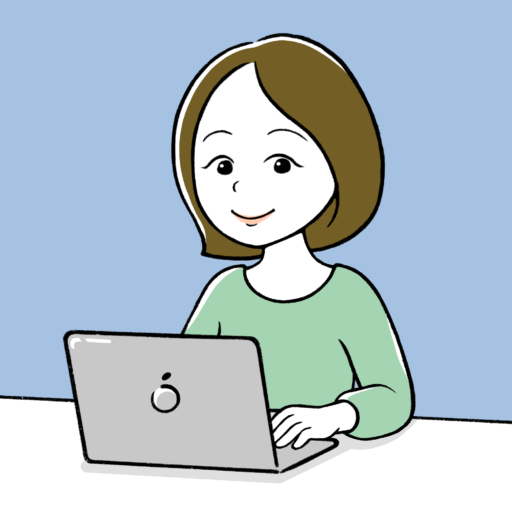
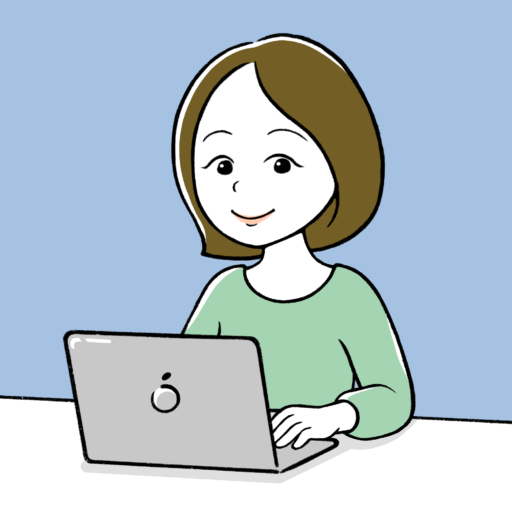
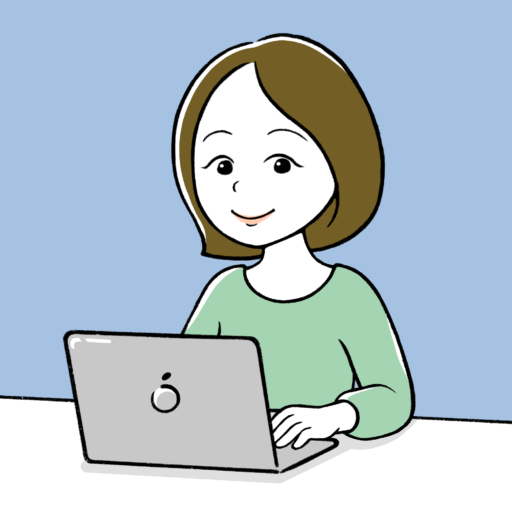
まずはその疑問にお答えします!
ワードプレスは無料のCMS
CMSとは、専門的なプログラミング知識がなくても
ブログやサイトが作れて運営できるソフトウェアのこと。
ワードプレスは原則無料で使用でき、初心者でも簡単に使えます。
ワードプレスのいいところ
ワードプレスは広告をのせることができるためアフィリエイトブログに向いています。
なので、ブログで収益化が可能に。
また、デザインを自由にカスタマイズできるのでブログに個性が出せます。
ワードプレスをはじめてみよう!
では、さっそく、ワードプレスのはじめ方をご紹介します!
ワードプレスに必要なもの
- サーバーを用意する
-
ワードプレスをはじめるにはサーバーが必要です。
サーバーは自分で用意することもできますが、専門の知識と高額な費用がかかります。
そこで、レンタルサーバーを契約し用意します。
- ドメインを取得する
-
ドメインはネット上にあるコンピューター(サーバー)を特定するために使われる文字列。
ネット上の住所のようなものです。
ワードプレスをはじめるにはドメインを取得する必要があります。
- ワードプレスをインストールする
-
サーバー、ドメインを用意できたらワードプレスをインストールします。
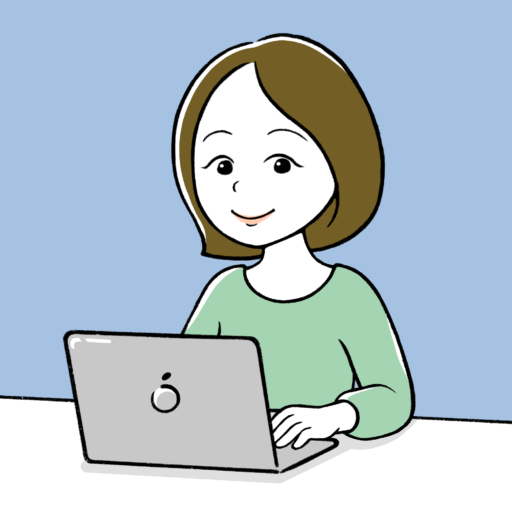
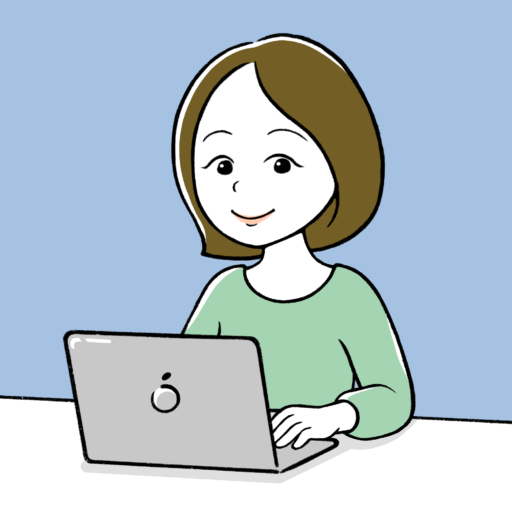
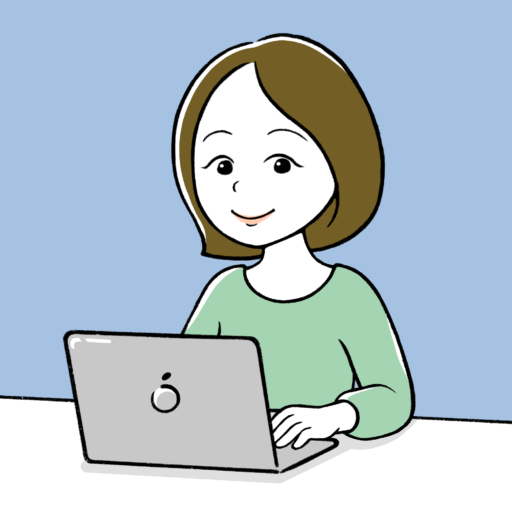
なんだか難しいように感じますが、
初心者さんでも簡単に設定できるので安心してくださいね!
レンタルサーバー選び方
おすすめはワードプレスの「かんたんセットアップ」があるものです。
「かんたんセットアップ」とは、ドメインの取得や紐付け、ワードプレスのインストールなど
必要な設定を自動で行ってくれるとっても便利な機能です。
当ブログは「かんたんセットアップ」が利用できるConoHa WINGを契約しています。
ここからはConoHa WINGの申し込み手順をご紹介します。
ConoHa WING 申し込み 5ステップ
ConoHa WINGのおすすめポイント
・「Word Press かんたんセットアップ」でもろもろの設定ができて初心者でも安心
・WINGパックなら独自ドメインの更新料が永久無料
・ワードプレスのテーマやプラグインも同時にインストールが可能
では、実際にやってみましょう!
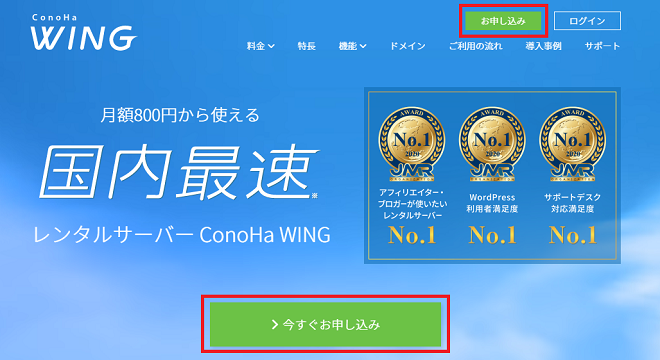
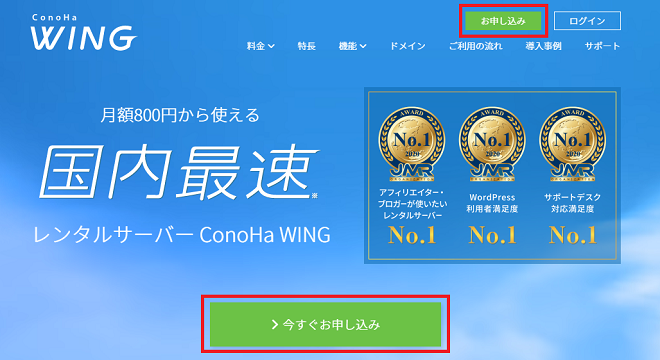
ConoHa WINGのページから「今すぐお申し込み」を押します。
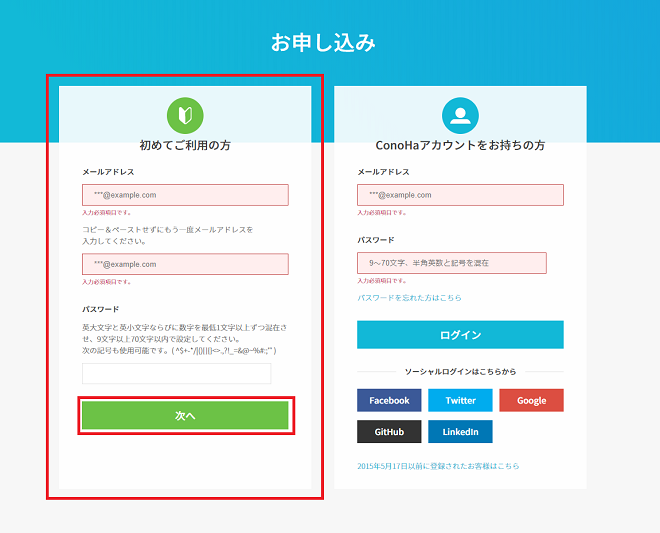
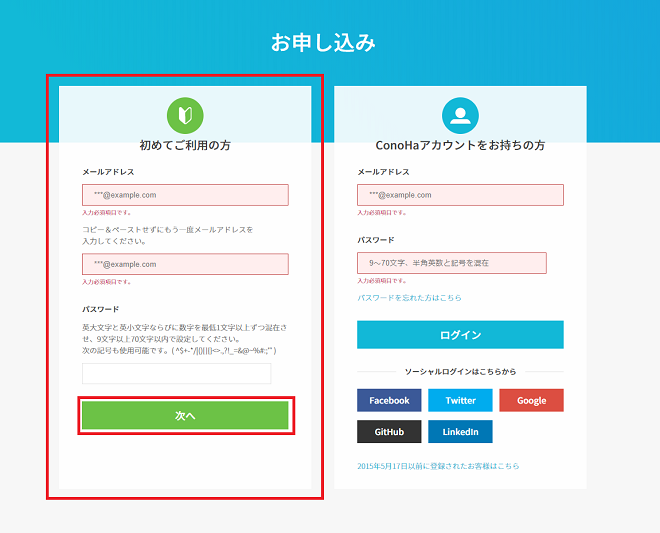
ログインするための「メールアドレス」と「パスワード」を設定します。
忘れないようにメモしておきましょう。
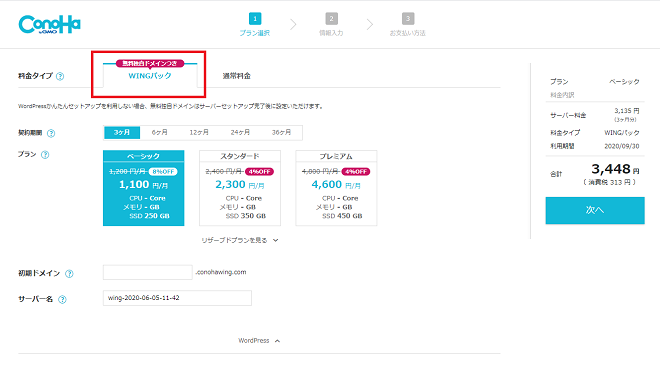
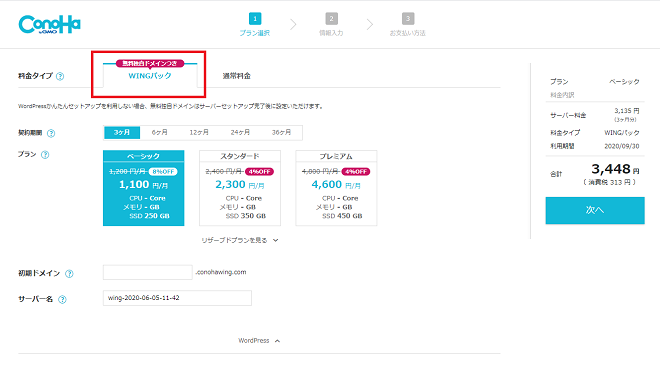
①料金タイプ WINGパック
②契約期間 自分が契約したい期間を選ぶ
③プラン ベーシックでも十分なスペックがある
④初期ドメイン こちらはほぼ必要ないのでそのままで大丈夫
⑤サーバー名 こちらは管理画面で表示される名前。自由に変えられるけどそのままでもOK
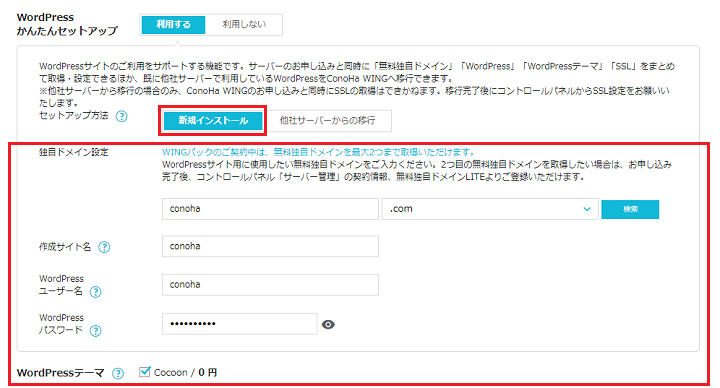
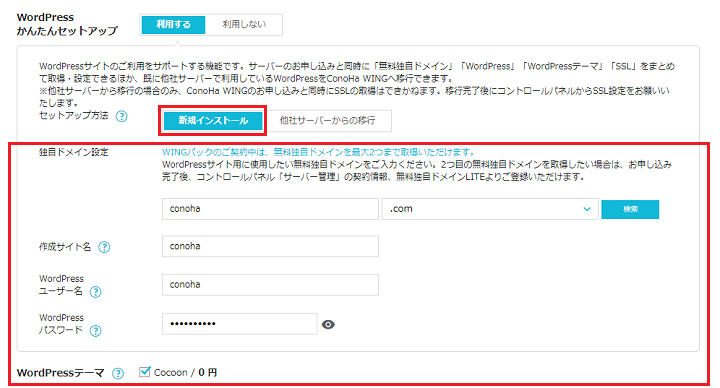
①かんたんセットアップで「利用する」を選ぶ
②「新規インストール」を選ぶ
③独自ドメインを設定する
このドメインが自分のブログのドメインとなる。あとから変更できないので注意!
横の検索を押して「成功しました。このドメインを取得できます。」とでればOK
④作成サイト名 ブログのタイトル名を入力
⑤Word Press ユーザー名入力 Word Pressログイン時に必要
⑥Word Press パスワード入力 Word Pressログイン時に必要
⑤と⑥は忘れないようにメモしておく
⑦Word Press テーマを選ぶ テーマを選ぶことでテーマも同時にインストールしてくれる
料金確認後 「次へ」
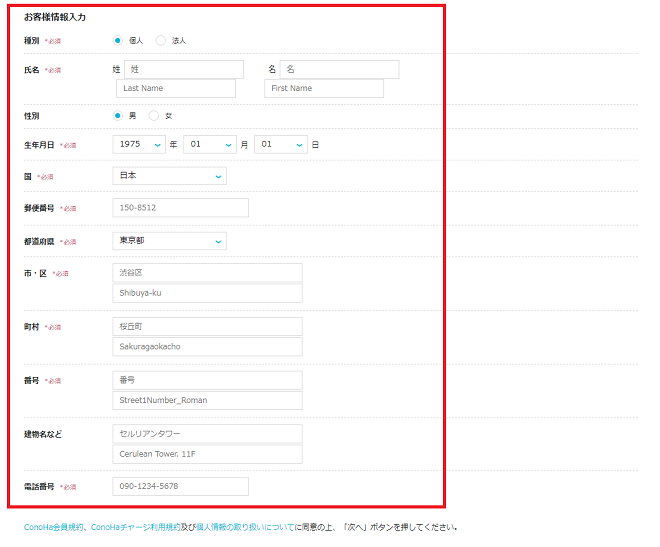
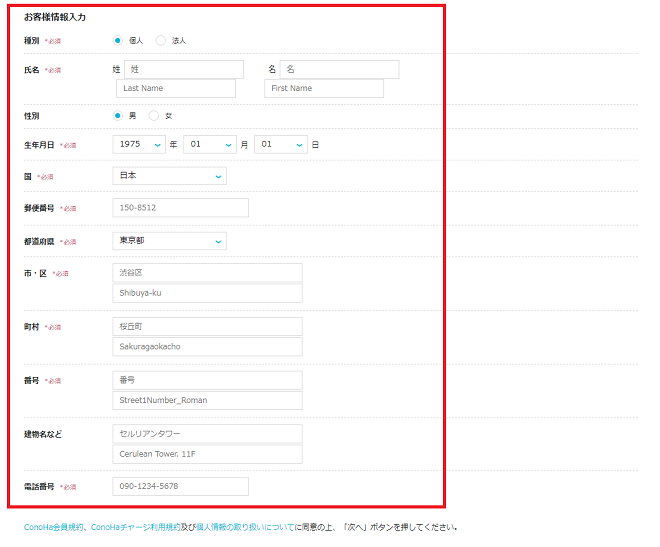
必要事項を入力し「次へ」を押しSMS認証に進む
「Word Pressかんたんセットアップ」の決済はクレジットカードまたは
ConoHaカード/デビュー割での決済のみとなる。
希望の決済方法を入力する。
「お申し込み」ボタンを押すと完了となる。
完了すると下のような「WordPressのURL、データベース情報」が表示される。
「データベースのパスワード」は後からの確認できないのでメモしておく。
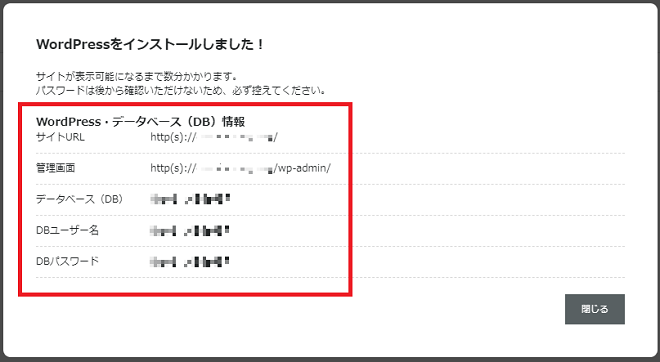
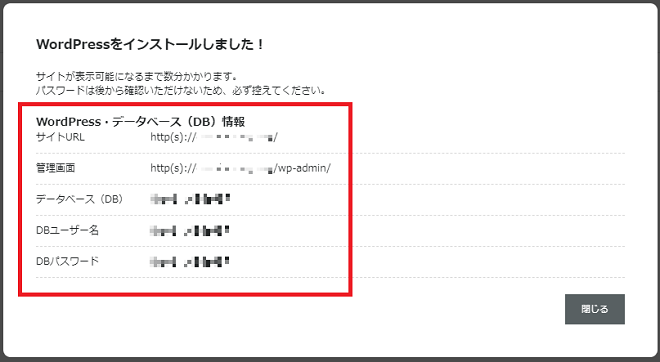
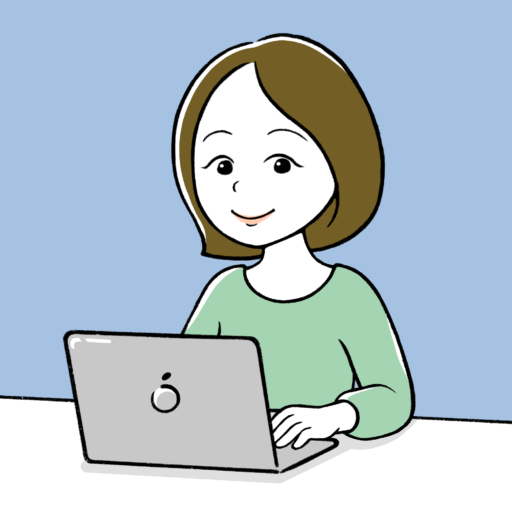
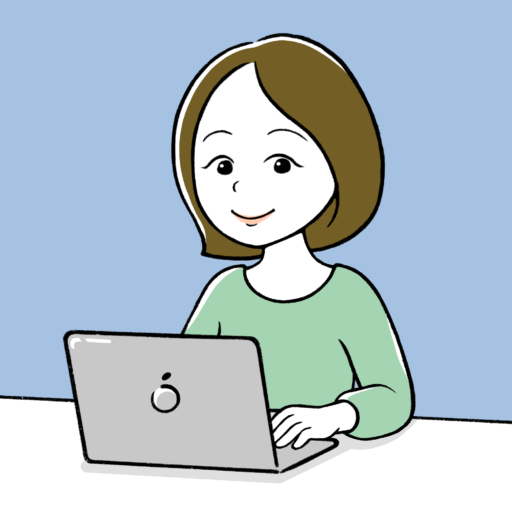
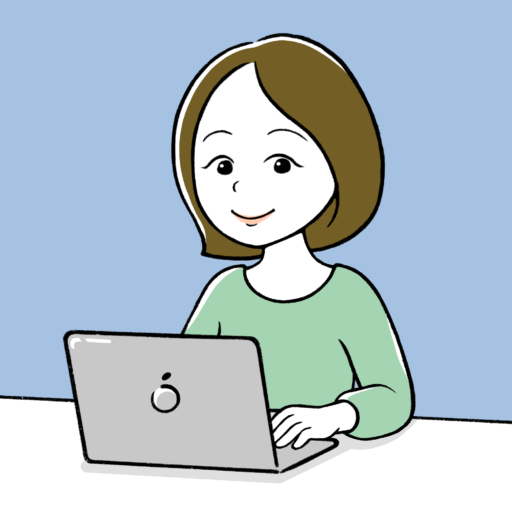
お疲れさまです。
ワードプレスのインストールができました。
独自SSLの設定をする
SSLとはネット上でのやり取り(通信)を暗号化して保護してくれる仕組みで
現在では必須となりつつあります。
ConoHaWINGにログインする
サイト管理→サイト設定→自分のブログURLをクリック
かんたんSSL化 SSL有効化ボタンを押す
ワードプレスにログインしパーマリンクの設定をする
ワードプレスをインストールしたら必ず最初に設定しておきたいのが「パーマリンク」です。
「パーマリンク」とは、記事のURLのことで設定することで何について書かれているか分かりやすくなります。
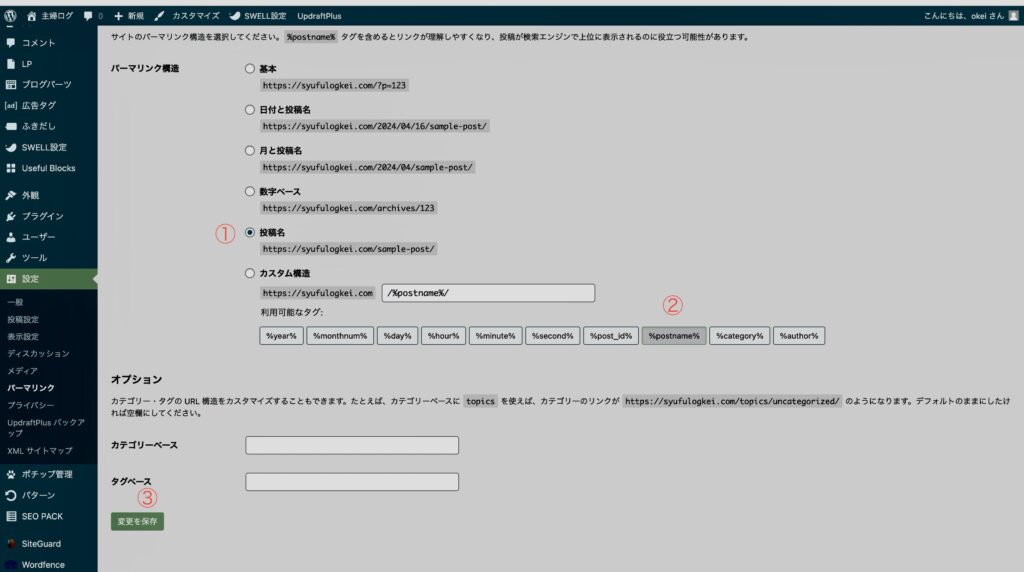
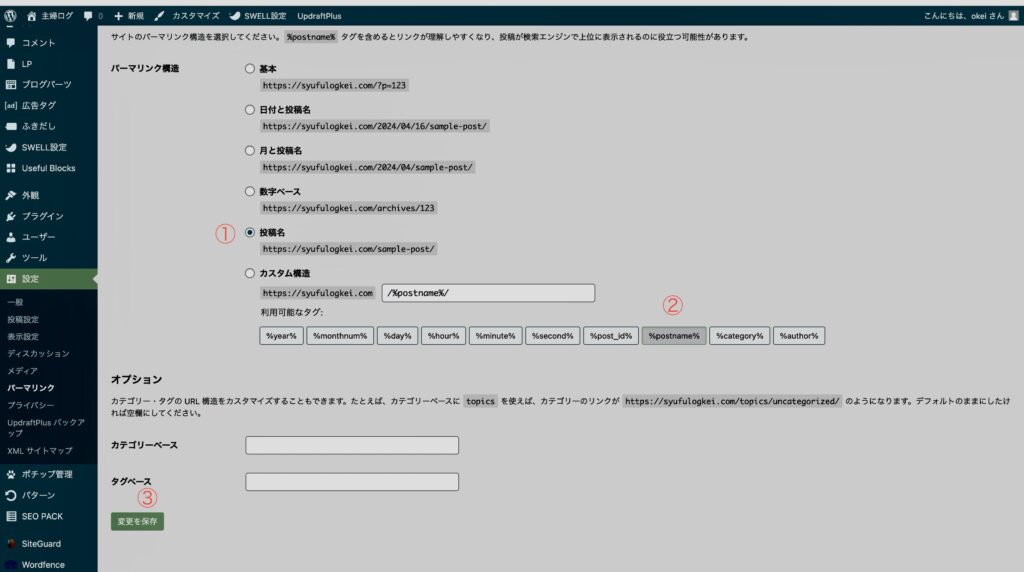
ワードプレスにログインする
設定からパーマリンクを選ぶ
①パーマリンク構造の投稿名を選ぶ
②%postname%を選ぶ ②のところ
③変更を保存を押す
これでパーマリンクの設定はOKです。
そのほかにインストールしたテーマを有効化することで
ブログのデザインを整えることができます。
初心者さんでも安心してワードプレスがはじめられる
ワードプレスのはじめ方をご紹介しました。
レンタルサーバーを契約するときに、
「WordPress かんたんセットアップ」があるものを利用すれば、
面倒な設定をすべてやってくれるので
初心者さんでもすぐにはじめることができます。
ワードプレスをはじめてみたいと思ったら、
ぜひ、挑戦してみてくださいね。



